الإعلانات
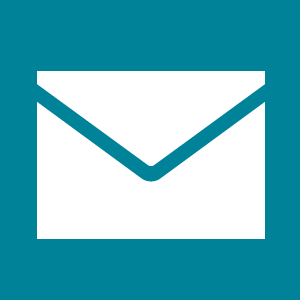 نحن جميعا بحاجة إلى إدارة رسائل البريد الإلكتروني كيف البريد الالكتروني مثل المواليةهناك العديد من العوامل التي تلعب دورًا في كفاءة البريد الإلكتروني - ليس فقط كتابة رسائل البريد الإلكتروني ، ولكن أيضًا إعداد البريد الوارد ، وإدارة رسائل البريد الإلكتروني ، ومعرفة وقت التحقق من رسائل البريد الإلكتروني ، والمزيد. تعزيز كفاءة البريد الإلكتروني يعني ... قراءة المزيد . بعضنا يتلقى مئات أو الآلاف منهم في حسابات مختلفة كل يوم. اعتمادًا على حجم الرسائل التي تحتاج إلى معالجتها ، يمكن أن تكون هذه مهمة شاقة. وبالتالي ، يمكن أن يؤدي تطبيق البريد الإلكتروني الجيد وبعض النصائح والحيل لتوفير الوقت إلى زيادة كفاءتك بشكل كبير.
نحن جميعا بحاجة إلى إدارة رسائل البريد الإلكتروني كيف البريد الالكتروني مثل المواليةهناك العديد من العوامل التي تلعب دورًا في كفاءة البريد الإلكتروني - ليس فقط كتابة رسائل البريد الإلكتروني ، ولكن أيضًا إعداد البريد الوارد ، وإدارة رسائل البريد الإلكتروني ، ومعرفة وقت التحقق من رسائل البريد الإلكتروني ، والمزيد. تعزيز كفاءة البريد الإلكتروني يعني ... قراءة المزيد . بعضنا يتلقى مئات أو الآلاف منهم في حسابات مختلفة كل يوم. اعتمادًا على حجم الرسائل التي تحتاج إلى معالجتها ، يمكن أن تكون هذه مهمة شاقة. وبالتالي ، يمكن أن يؤدي تطبيق البريد الإلكتروني الجيد وبعض النصائح والحيل لتوفير الوقت إلى زيادة كفاءتك بشكل كبير.
مع ال تطبيق Windows 8 Mail يذهب البريد الإلكتروني الحديث: ثلاثة تطبيقات بريد إلكتروني Windows 8مع تشغيل جهاز Windows 8 الجديد اللامع أو الترقية ، والبلاط اللامع عليك والغمز بمعلومات مفيدة ، قد تستغرق بضع لحظات لإلقاء نظرة حولك قبل أن تحصل على فرصة ... قراءة المزيد ، قدمت Microsoft تطبيقًا يجعل إدارة رسائل البريد الإلكتروني أمرًا في غاية السهولة والراحة. الواجهة ممتعة وبسيطة وبديهية ، ومع ذلك فإن التطبيق شامل بشكل مدهش. متى كانت آخر مرة سمعت فيها الكثير من الأشياء الجيدة حول منتج Microsoft؟
لأولئك منكم الذين يستخدمون ويندوز 8 والبحث عن تطبيق لإدارة حسابات بريد إلكتروني متعددة ، جرب تطبيق البريد الأصلي وفكر في النصائح والحيل التالية لتوفير الوقت أثناء إدارة رسائل البريد الإلكتروني الخاصة بك.
إدارة جميع حسابات البريد الإلكتروني الخاص بك مع Windows 8 Mail
توفر إدارة حسابات متعددة من تطبيق واحد الوقت لأن لديك كل شيء في موقع مركزي واحد. يعد التبديل بين حسابات البريد الإلكتروني في Windows 8 Mail مريحًا للغاية وأكثر متعة من القفز ذهابًا وإيابًا بين علامات تبويب المتصفح. لاحظ أن تطبيق البريد لا يدعم فقط حسابات البريد الإلكتروني من Microsoft ، مثل Hotmail أو Outlook ، بل يمكنك أيضًا إضافة أي حساب يدعم الوصول عبر IMAP IMAP مقابل POP3: ما هو وما هو الذي يجب استخدامه؟إذا سبق لك إعداد عميل أو تطبيق بريد إلكتروني ، فستجد بالتأكيد عبارات POP و IMAP. هل تتذكر أيهما اخترت ولماذا؟ إذا لم تكن... قراءة المزيد ، مثل Yahoo و Google وغيرها الكثير.
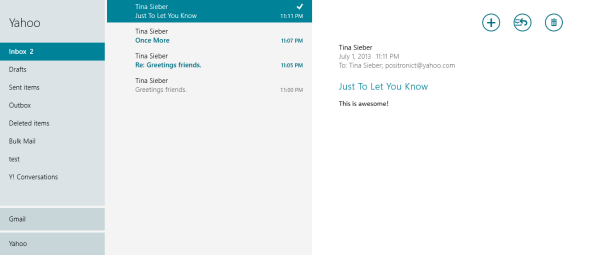
لإضافة حسابات ، انتقل إلى تطبيق البريد ، وأظهر شريط الرموز على اليمين ، انتقل إلى إعدادات، افتح حساباتو إضافة حساب. حدد الحساب ومتابعة إعداده. كرر هذه الخطوات لأي حسابات إضافية.
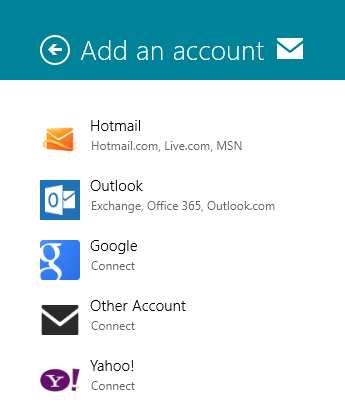
إذا واجهت أي مشاكل في تطبيق Windows 8 Mail ، فتأكد من الرجوع إلى my استكشاف أخطاء تطبيق Windows 8 Mail وإصلاحها كيفية إعداد واستكشاف أخطاء تطبيق البريد في Windows 8يتميز Windows 8 بتطبيق بريد رائع جدًا. إذا كنت تعتقد أنه يدعم حسابات Microsoft فقط ، مثل Hotmail أو Windows Live أو Outlook ، فأنت مخطئ. يتيح لك تطبيق Windows 8 Mail إضافة أي ... قراءة المزيد المقالة التي تتناول بعض المشكلات الشائعة.
تثبيت صناديق البريد الفردية لبدء الشاشة
عند إضافة العديد من حسابات البريد الإلكتروني إلى تطبيق Windows 8 Mail ، فمن المنطقي تثبيتها بشكل فردي على شاشة البدء. ستعرض كل مربع عدد رسائل البريد الإلكتروني المقروءة للحساب المعني. سيعرض مربع كبير أيضًا المرسل والموضوع ومقتطف من رسائل البريد الإلكتروني غير المقروءة. ميزة وجود مربعات منفصلة لكل حساب هو أنه يمكنك الانتقال مباشرة إلى كل صندوق بريد من شاشة البدء.
لتثبيت صندوق بريد في شاشة البدء ، افتح تطبيق البريد وابحث عن قائمة حسابات البريد الإلكتروني في أسفل اليمين. حدد الحساب الذي تريد إضافته إلى شاشة البدء ، وانقر بزر الماوس الأيمن أو اضغط مع الاستمرار لإظهار القائمة ، واختر اضغط للبداء.
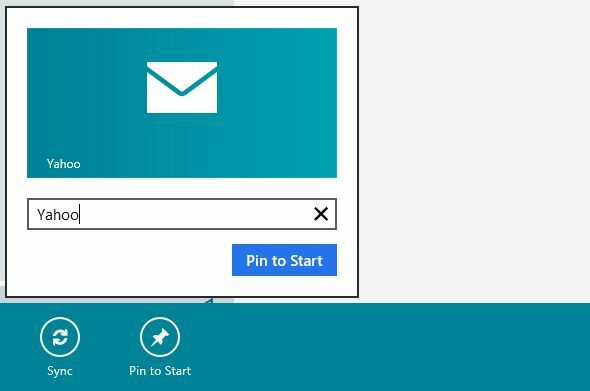
كرر الخطوات المذكورة أعلاه لحساباتك الأخرى حتى تظهر جميعها على شاشة البدء.
يمكنك أيضًا تمكين الإشعارات لتلقي إشارة إضافية حول رسائل البريد الإلكتروني الواردة ، وهي نافذة منبثقة في أعلى يمين شاشة البدء مع صوت. يجب تمكين هذه الإخطارات لكل حساب على حدة. انتقل إلى تطبيق البريد ، وافتح شريط الرموز ، وانتقل إلى حسابات، افتح الإعدادات لأحد الحسابات ، قم بالتمرير لأسفل تمامًا وقم بتعيين الخيار إظهار إشعارات البريد الإلكتروني لهذا الحساب إلى على.
استخدم اختصارات لوحة المفاتيح في تطبيق البريد
عند استخدام تطبيق البريد على سطح مكتب بدون واجهة تعمل باللمس ، هناك ثلاث لوحات مفاتيح اختصارات كل اختصار لـ Windows 8 - الإيماءات وسطح المكتب وسطر الأوامريدور Windows 8 حول الاختصارات. يستخدم الأشخاص الذين يستخدمون أجهزة الكمبيوتر التي تعمل باللمس إيماءات اللمس ، ويجب على المستخدمين الذين ليس لديهم أجهزة تعمل باللمس معرفة اختصارات الماوس ، ويستخدم المستخدمون المتميزون اختصارات لوحة المفاتيح على سطح المكتب واختصارات سطر الأوامر الجديدة ، و ... قراءة المزيد يجب أن تعرف العمل بكفاءة أكبر 10 نصائح لمساعدتك على البريد الإلكتروني بكفاءة أكبرأفضل نصيحة سمعتها عن البريد الإلكتروني وإنتاجية البريد الإلكتروني هي - لا تجيب على رسائل البريد الإلكتروني أولاً في الصباح. من المفارقة بعض الشيء ولكن صحيح أن البريد الإلكتروني والإنتاجية في تناقض ... قراءة المزيد .
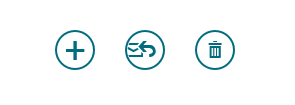
- [CTRL] + N لإنشاء بريد إلكتروني جديد
- [CTRL] + R للرد على بريد إلكتروني
- [CTRL] + د للتخلص من البريد الإلكتروني
إذا كنت ترغب في العمل بشكل كامل مع أوامر لوحة المفاتيح ، فإن مفتاح [TAB] ، وكذلك مفتاح [UP] و [DOWN] المفاتيح مع [ENTER] ستكون صديقك عند التبديل بين الحسابات والمجلدات ورسائل البريد الإلكتروني و خيارات.
تحقق من اختصارات لوحة المفاتيح ويندوز 8 اختصارات لوحة مفاتيح Windows 101: الدليل النهائييمكن أن توفر لك اختصارات لوحة المفاتيح ساعات من الوقت. إتقان اختصارات لوحة مفاتيح Windows العالمية ، وحيل لوحة المفاتيح لبرامج معينة ، وبعض النصائح الأخرى لتسريع عملك. قراءة المزيد ورقة الغش لتوفير الوقت أكثر سهولة.
كتابة رسائل البريد الإلكتروني بشكل أسرع
أثناء إنشاء بريد إلكتروني ، قد ترغب في حفظ المسودة أو إضافة مرفق أو تنسيق النص. يمكنك إظهار شريط الخيارات بسرعة أسفل الشاشة بالنقر فوق الزر [قائمة طعام] المفتاح - هذا هو المفتاح الذي يتم تجاهله غالبًا بين [ALT GR] و [CTRL] على الجانب الأيمن من لوحة المفاتيح. يظهر شريط الخيارات أيضًا عند تمييز النص. استخدم مفتاح [TAB] للتبديل بين العناصر.

عندما تحتاج إلى الكتابة كثيرًا باستخدام جهاز يعمل باللمس فقط ، ضع في اعتبارك توصيله بلوحة مفاتيح خارجية لإعادة الكتابة إلى سرعة. قد ترغب أيضًا في تحسين مهارات الكتابة باللمس بشكل حرفي أو - بالمعنى التقليدي أكثر - التعلم كيفية الكتابة بأصابع 10 تعرف على كيفية الكتابة باللمس باستخدام أفضل 8 أدوات وبرامج تعليميةيمكن أن يعني تعلم كيفية لمس الكتابة الفرق بين 10 كلمات في الدقيقة إلى أكثر من 40. قد يعني هذا أيضًا الفرق بين إضافة نصف يوم إلى إنتاجيتك. أو أكثر من ... قراءة المزيد .
استنتاج
بالنسبة لي ، كان تطبيق Windows 8 Mail - بمجرد إعداده - تجربة سلسة بشكل مدهش. تزيل الواجهة الفوضى وتتيح لك التركيز على ما يهم - التواصل. من خلال اعتماد بعض اختصارات لوحة المفاتيح ، يمكنك التنقل عبر رسائل البريد الإلكتروني الخاصة بك دون رفع يديك عن لوحة المفاتيح.
ما هي تجربتك مع تطبيق البريد وهل لديك أي نصائح أخرى لتوفير الوقت لإدارة رسائل البريد الإلكتروني؟
تينا تكتب عن تكنولوجيا المستهلك لأكثر من عقد من الزمان. حاصلة على دكتوراه في العلوم الطبيعية ودبلوم من ألمانيا وماجستير من السويد. ساعدتها خلفيتها التحليلية على التفوق كصحافية تكنولوجية في MakeUseOf ، حيث تدير الآن عمليات البحث عن الكلمات الرئيسية والعمليات.


